Win10怎么去掉图标蓝色双箭头
发布时间:2017-02-18 16:18
相关话题
很多win10用户反映,文件夹右上角出现蓝色双箭头图标,看着很碍眼,那么Win10怎么去掉图标蓝色双箭头呢?下面小编就分享了Win10去掉图标蓝色双箭头的方法,希望对大家有所帮助。
Win10去掉图标蓝色双箭头方法
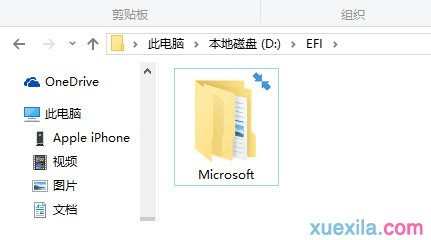
1、找到目标文件夹,并点击右键,选择“属性”,如下图——
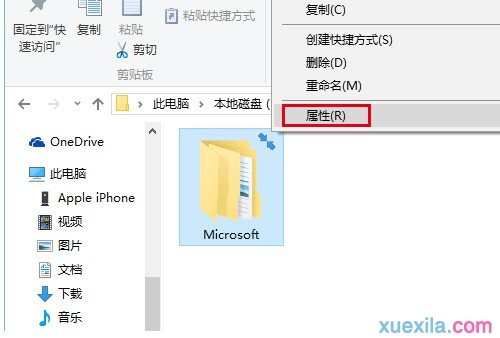
2、点击下方的“高级”按钮,如下图——

3、取消勾选下面两个压缩和加密相关的选项,点击“确定”,如下图——
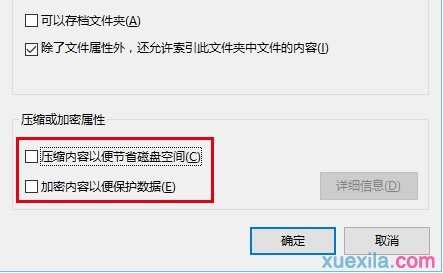
4、在属性窗口点击“确定”,此时会询问是否将此设定应用到子文件夹和文件,如果你想彻底解除压缩和加密,可以直接点击“确定”,否则在选择“仅将更改应用于此文件夹”后,再点击“确定”,如下图——


Win10怎么去掉图标蓝色双箭头的评论条评论